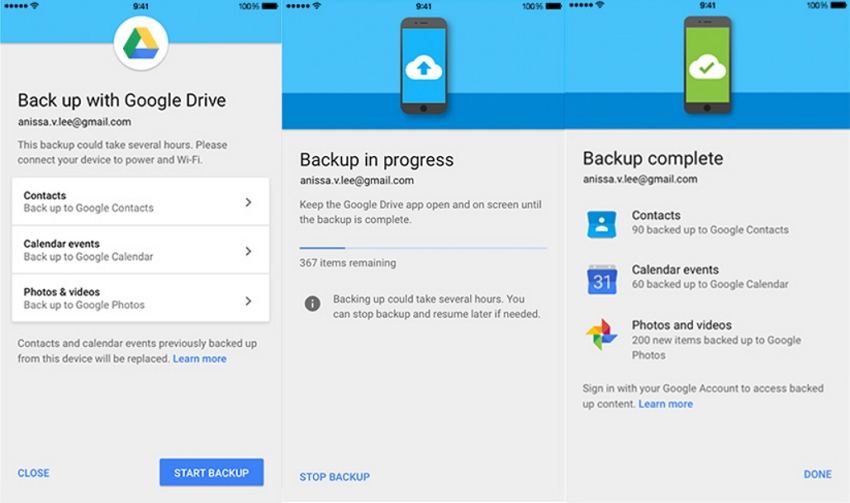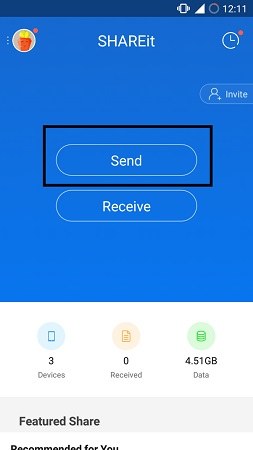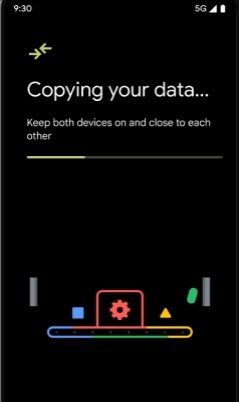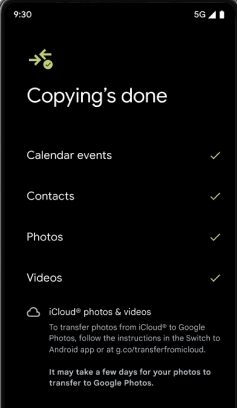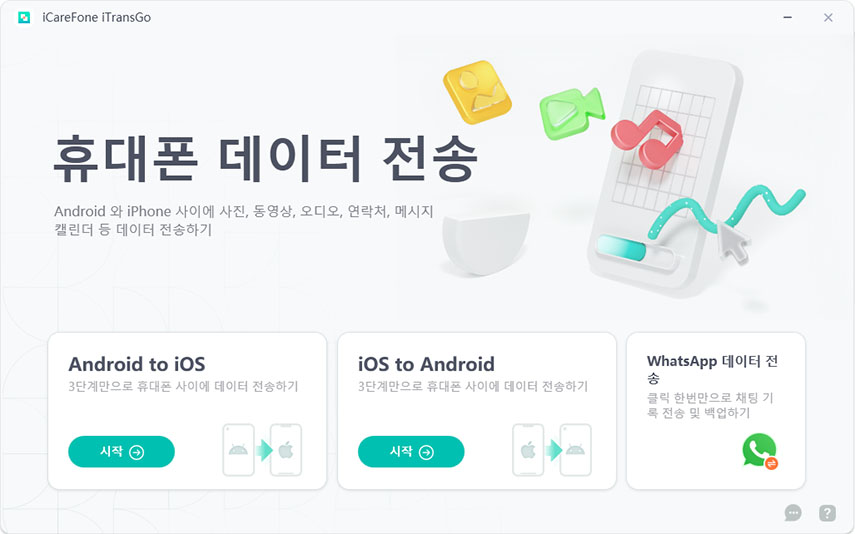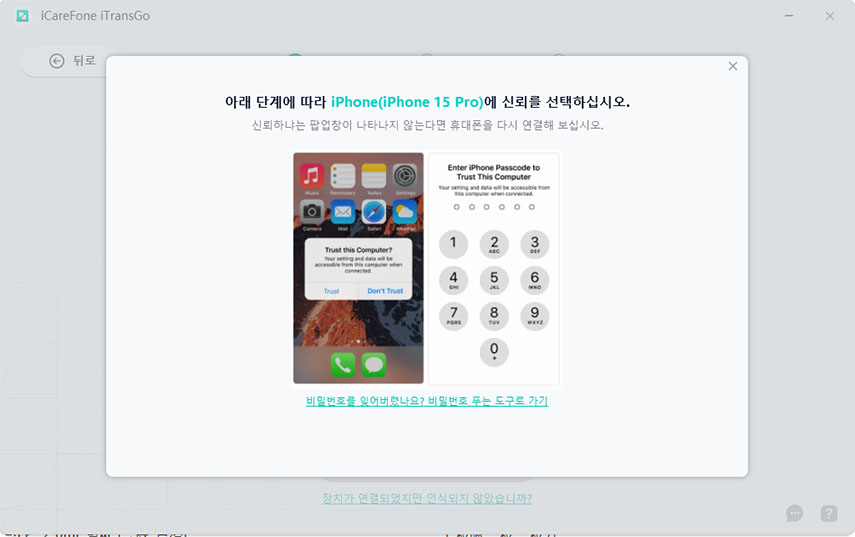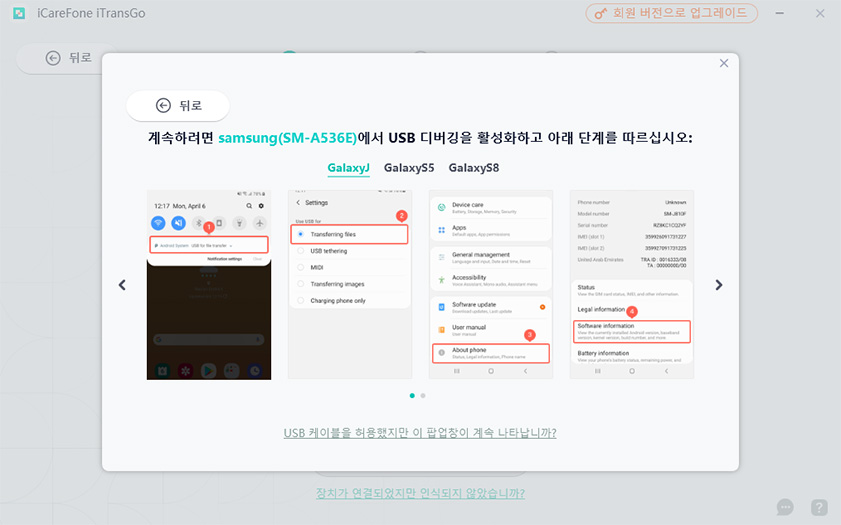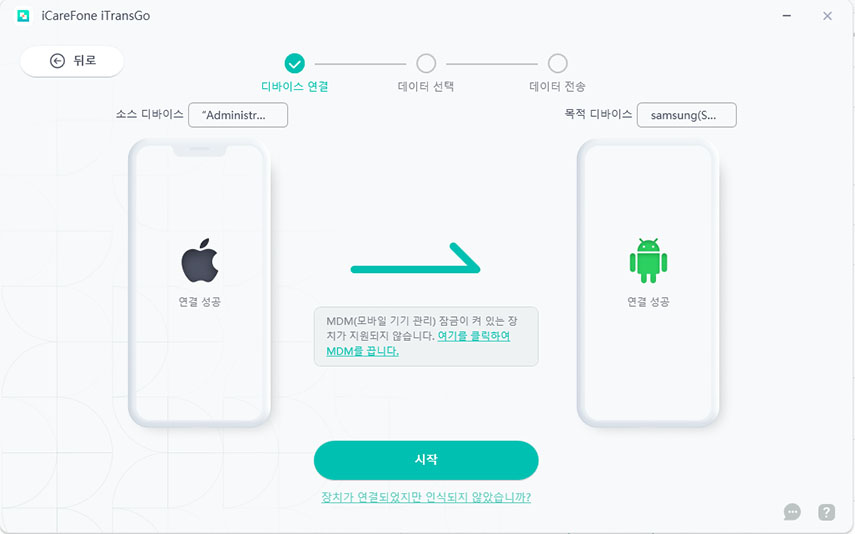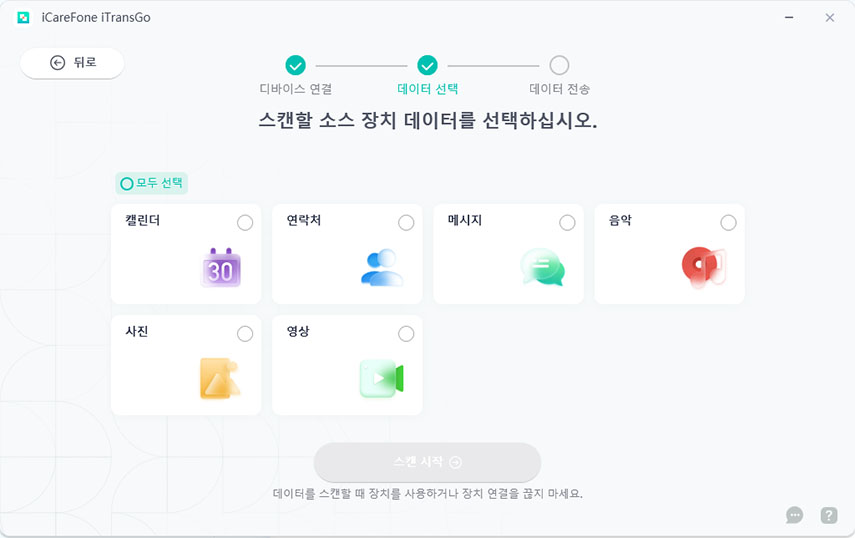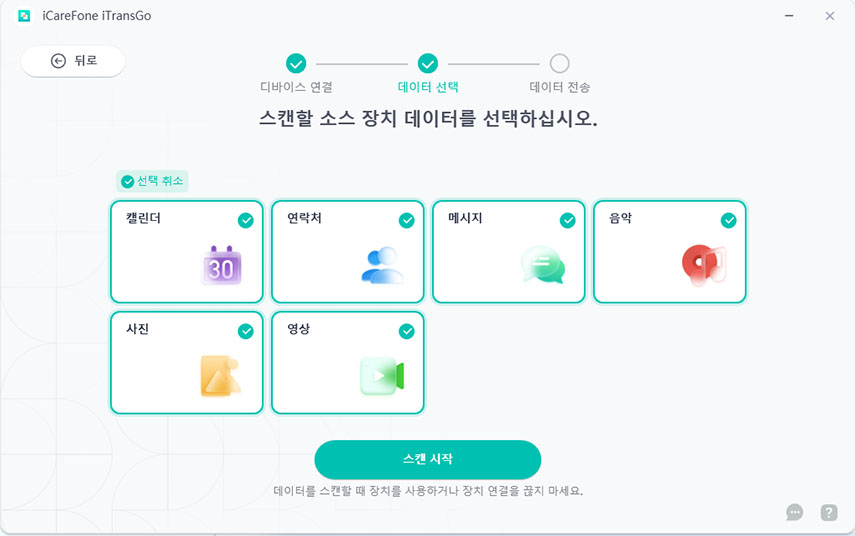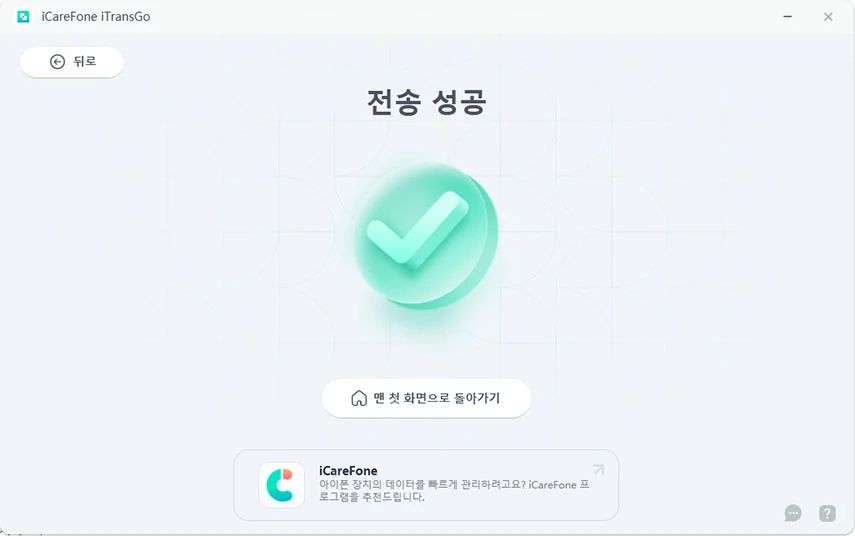아이폰 안드로이드 파일 전송 4가지 방법
휴대폰 간에 파일을 전송할 때, 특히 아이폰에서 안드로이드로 옮길 때는 세심한 주의가 필요합니다. 서로 다른 운영 체제와 고유한 기능을 고려하여 전송 프로세스를 신중하게 탐색하는 것이 중요하죠.
그래서 이번 글에서는 추가 앱 없이도 최고의 품질을 보장하는 동시에 아이폰에서 안드로이드로 파일을 원활하게 전송하는 가장 효과적인 방법을 소개합니다.
글을 계속 읽어 여러분도 파일 전송 전문가가 되어보세요!
- 방법 1: Google 드라이브를 통해 아이폰에서 안드로이드로 파일 전송하기
- 방법 2: SHAREit를 통한 아이폰 안드로이드 파일 전송
- 방법 3: 안드로이드로 전환을 통한 아이폰 안드로이드 파일 전송
- 방법 4: 한 번의 클릭으로 아이폰 안드로이드 파일 전송
- 아이폰에 안드로이드 파일 전송에 관해 자주 묻는 질문
방법 1: Google 드라이브를 통해 아이폰에서 안드로이드로 파일 전송하기
Google 드라이브는 아이폰에서 안드로이드로 파일을 전송하는 등 스마트 폰끼리 파일을 전송하는 인기 있고 효율적인 방법입니다. 방법은 다음과 같습니다:
- 아이폰에서 App Store로 들어가 Google 드라이브를 설치합니다.
-
드라이브의 설정에서 백업을 선택하고 Google 드라이브에 백업할 항목을 선택합니다.

- 백업이 완료되면 동일한 계정으로 안드로이드 장치에 로그인하면 드라이브에 있는 모든 데이터를 사용할 수 있습니다.
장점:
- 모든 장치에서 드라이브에 쉽게 액세스 가능
- 안전한 보안
- 사용자 친화적
단점
- 일부 아이폰 모델은 Google 드라이브를 지원하지 않음
- 느린 속도의 업로드 및 백업 프로세스
- 업로드 가능한 파일 크기가 제한적
- 지원되는 데이터 유형이 제한적
방법 2: SHAREit를 통한 아이폰 안드로이드 파일 전송
SHAREit은 아이폰에서 안드로이드로 파일을 전송하는 데 사용되는 또 다른 인기 도구입니다. 다음 단계를 따르면 앱을 포함한 다양한 데이터를 전송할 수 있습니다:
- 아이폰과 안드로이드 스마트폰 두 기기 모두에SHAREit을 다운로드합니다.
- 아이폰에서 SHAREit을 열고 주변 장치를 스캔하여 안드로이드 휴대폰을 찾습니다.
-
두 장치가 연결되면 아이폰에서 안드로이드로 파일을 쉽게 전송할 수 있습니다.

단점:
- 무료버전에는 광고가 있음. 프로버전은 2.99$
- 장치를 찾고 연결하는 속도가 느리고 복잡할 수 있음
방법 3: 안드로이드로 전환을 통한 아이폰 안드로이드 파일 전송
Google에는 iOS 사용자가 다음 단계에 따라 아이폰에서 안드로이드로 파일을 쉽게 전송할 수 있도록 도와주는 Switch to Android라는 공식 앱이 있습니다:
- Switch to Android을 다운로드합니다.
- 아이폰과 안드로이드를 USB 케이블로 연결하거나 무선으로 연결합니다.
-
복사 프로세스가 완료될 때까지 기다립니다.

-
복사가 완료되면 아이폰의 파일을 안드로이드에서 사용할 수 있습니다.

단점:
- Google 드라이브와 같은 제한된 데이터 유형만 지원
- 느린 복사 속도
방법 4: 한 번의 클릭으로 아이폰 안드로이드 파일 전송
아이폰 사용자가 안드로이드로 전환하는 것은 일반적이죠. 아이폰에서 안드로이드로 파일을 전송하는 것이 번거로울 수 있지만, iCareFone iTransGo와 같은 도구를 사용하면 데이터를 쉽게 옮길 수 있습니다. 데이터 손실에 대해 걱정할 필요도 없고요.
iTransGo는 사용자 친화적인 강력한 도구로, 재설정을 할 필요 없이 아이폰에서 안드로이드로 데이터를 전송할 수 있습니다. 전송하고자 하는 특정 유형의 데이터를 선택할 수도 있습니다.
아이폰 한대에서 데이터를 전송하든 여러 대의 스마트폰에서 데이터를 전송하든 iTransGo만 있으면 문제 될 게 없답니다. 안드로이드 14와 iOS 17을 아우르는 호환성으로 호환성 문제에 대한 걱정 없이 데이터를 원활하게 전송할 수 있습니다.
다음은 아이폰에서 안드로이드로 데이터를 전송하는 방법입니다:
-
Windows 또는 Mac에 iCareFone iTransGo를 다운로드하여 설치합니다.

-
USB 케이블을 통해 안드로이드와 아이폰을 모두 컴퓨터에 연결합니다. 안드로이드 휴대폰에서 USB 디버깅이 활성화되어 있고 iOS 장치에서는 소스를 신뢰하고 있는지 확인하세요.


-
두 장치가 모두 연결되면 시작 버튼을 클릭합니다.

-
아이폰에서 안드로이드로 전송할 데이터를 선택합니다.

-
전송 시작 옵션을 선택하면 기기를 재설정할 필요 없이 아이폰의 파일을 안드로이드로 전송할 수 있습니다.

-
전송이 완료되면 전송 성공 메시지가 표시됩니다.

아이폰에 안드로이드 파일 전송에 관해 자주 묻는 질문
1. 파일의 품질 손실 없이 아이폰에서 안드로이드로 파일을 전송하는 방법은 무엇인가요?
파일의 품질 손실 없이 아이폰에서 안드로이드로 파일을 전송하는 가장 좋은 방법은 Google 드라이브와 같은 클라우드 서비스에 파일을 업로드하거나 iTransGo를 통해 직접 복사하는 것입니다.
2. 인터넷 없이도 아이폰에서 안드로이드로 파일을 전송할 수 있나요?
예. Switch to Android 및 iTransGo와 같은 도구를 사용하면 인터넷 없이 USB 케이블을 사용하여 아이폰에서 안드로이드로 파일을 전송할 수 있습니다.
3. 블루투스를 통해 아이폰에서 안드로이드로 파일을 보낼 수도 있나요?
아니요, 블루투스를 이용해 아이폰에서 안드로이드로 파일을 보낼 수는 없습니다. 무선으로 아이폰과 안드로이드 간 파일 전송을 위해서는 SHAREit과 같은 도구를 사용하는 것이 좋습니다.
결론
아이폰에서 안드로이드로 파일을 전송할 때는 데이터를 안전하게 전송할 수 있는지에 대해 다양한 옵션을 고려하게 됩니다. 그래서 저희는 전체 전송 프로세스를 간소화하여 빠르고 쉽게 전송할 수 있는 iTransGo와 같은 플랫폼을 선택하는 것을 적극 권장드립니다. iTransGo를 사용하면 아이폰의 데이터를 품질손실 없이 원래 상태 그대로 안드로이드에 전송할 수 있어 안심이죠. 사용자 편의를 위해 설계된 iTransGo와 같은 도구 덕분에 이제 아이폰과 안드로이드와 같은 장치 간 파일 전송이 더 이상 번거로운 과정이 아니게 되었습니다.